Come inserire sempre una riga vuota sotto invece che sopra in Excel?
Come tutti sappiamo, quando si inserisce una riga vuota in un foglio di lavoro, la riga vuota verrà sempre inserita sopra la riga o cella selezionata. Tuttavia, a volte potrebbe essere necessario inserire la riga sotto la cella o riga selezionata. Come si potrebbe risolvere questo problema in Excel?
Inserire sempre una riga vuota sotto invece che sopra con il codice VBA
Inserire sempre una riga vuota sotto invece che sopra con il codice VBA
In questo articolo, parlerò di come inserire una riga vuota sotto la cella o riga selezionata facendo clic su un pulsante. Si prega di seguire i seguenti passaggi:
1. Tenere premuti i tasti ALT + F11, e si aprirà la finestra Microsoft Visual Basic for Applications.
2. Successivamente, fare clic su Inserisci > Modulo e incollare la seguente macro nella finestra del Modulo.
Codice VBA: Inserire sempre una riga vuota sotto invece che sopra
Sub InsertRowDown()
'Updateby Extendoffice
Dim xRg As Range
On Error Resume Next
Application.ScreenUpdating = False
Set xRg = ActiveCell.Offset(1, 0)
xRg.EntireRow.Select
Selection.Insert Shift:=xlDown
Selection.ClearFormats
Application.ScreenUpdating = True
End Sub

3. Quindi, salvare e chiudere questa finestra del codice. Successivamente, fare clic su Inserisci > Forme > Rettangolo, vedere screenshot:
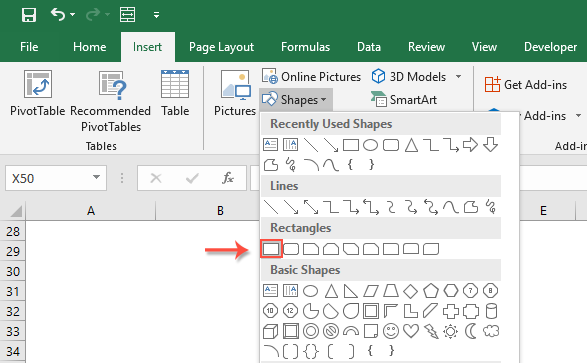
4. Successivamente, disegnare un pulsante rettangolare trascinando il cursore e formattarlo come necessario. Vedere screenshot:

5. Dopo averlo formattato secondo le proprie esigenze, fare clic con il tasto destro del mouse e scegliere l'opzione Assegna Macro, vedere screenshot:

6. Nella finestra di dialogo Assegna Macro, selezionare il nome della macro appena inserita dall'elenco dei nomi delle macro, vedere screenshot:

7. Quindi, fare clic su OK per chiudere la finestra di dialogo. Ora, quando si fa clic su una cella e poi sul pulsante, la riga vuota verrà inserita sopra la cella selezionata come mostrato nella demo qui sotto:
Altri articoli relativi all'inserimento di righe:
- Copia e inserisci righe più volte o duplica la riga X volte
- Nel tuo lavoro quotidiano, hai mai provato a copiare una riga o ogni riga e quindi inserirla più volte sotto la riga di dati corrente in un foglio di lavoro? Ad esempio, ho un intervallo di celle, ora voglio copiare ogni riga e incollarle 3 volte nella riga successiva come mostrato nello screenshot seguente. Come potresti gestire questo compito in Excel?
- Inserisci righe vuote quando il valore cambia in Excel
- Supponendo di avere un intervallo di dati, e ora vuoi inserire righe vuote tra i dati quando il valore cambia, in modo da poter separare i valori uguali consecutivi in una colonna come mostrato negli screenshot seguenti. In questo articolo, parlerò di alcuni trucchi per aiutarti a risolvere questo problema.
- Inserisci rapidamente più righe o colonne in Google Sheets
- In questo articolo, introdurrò un modo semplice per inserire più righe o colonne vuote in un foglio Google.
- Inserisci riga vuota sopra testo specifico in Excel
- Quando lavori su un foglio di lavoro, hai mai provato a inserire una riga vuota sopra un testo specifico in una colonna? Ad esempio, ci sono alcuni nomi nella colonna A, ora voglio inserire righe vuote sopra le celle che contengono il nome “Mike” come mostrato nello screenshot a sinistra, forse non c'è un modo diretto per te per risolvere questo compito in Excel. In questo articolo, parlerò di alcuni buoni trucchi per affrontare questo lavoro in Excel.
I migliori strumenti per la produttività di Office
Kutools per Excel risolve la maggior parte dei tuoi problemi e aumenta la tua produttività dell'80%
- Barra delle formule super (modifica facilmente più righe di testo e formule); Layout di lettura (leggi ed edita facilmente un gran numero di celle); Incolla in un intervallo filtrato...
- Unisci celle/righe/colonne mantenendo i dati; Dividi il contenuto delle celle; Combina righe duplicate e somma/media... Prevenire celle duplicate; Confronta intervalli...
- Seleziona righe duplicate o uniche; Seleziona righe vuote (tutte le celle sono vuote); Super Trova e Trova approssimativa in molte cartelle di lavoro; Selezione casuale...
- Copia esatta di più celle senza cambiare il riferimento della formula; Crea automaticamente riferimenti a più fogli; Inserisci punti elenco, caselle di controllo e altro...
- Preferiti e inserimento rapido di formule, intervalli, grafici e immagini; Crittografa celle con password; Crea elenco di invio e invia email...
- Estrai testo, aggiungi testo, rimuovi caratteri in una posizione specifica, rimuovi spazio; Crea e stampa statistiche pagina dati; Converti tra contenuto delle celle e commenti...
- Super Filtri (salva e applica schemi di filtro ad altri fogli); Ordinamento avanzato per mese/settimana/giorno, frequenza e altro; Filtro speciale per grassetto, corsivo...
- Unisci cartelle di lavoro e fogli di lavoro; Unisci tabelle basandoti su colonne chiave; Suddividi dati in più fogli; Conversione batch di xls, xlsx e PDF...
- Raggruppamento tabella pivot per numero di settimana, giorno della settimana e altro... Mostra celle sbloccate, celle bloccate con colori diversi; Evidenziazione celle che hanno formula/nome...

- Abilita la modifica e la lettura a schede in Word, Excel, PowerPoint, Publisher, Access, Visio e Project.
- Apri e crea documenti multipli in nuove schede della stessa finestra, anziché in nuove finestre.
- Aumenta la tua produttività del 50%, e riduce centinaia di clic del mouse ogni giorno!
